CAD如何绘制平面图?
溜溜自学 室内设计 2022-02-09 浏览:2678
大家好,我是小溜,CAD如何绘制平面图?相信很多小伙伴都有遇到类似的问题,那么具体怎么操作呢?下面小溜就给大家分享一下,CAD绘制平面图的方法步骤,希望能帮助到大家,感兴趣的小伙伴可以关注了解下。
想要更深入的了解“CAD”可以点击免费试听溜溜自学网课程>>
工具/软件
电脑型号:联想(lenovo)天逸510s; 系统版本:Windows7; 软件版本:CAD2014
方法/步骤
第1步
输入ww,按空格,绘制原始墙体。
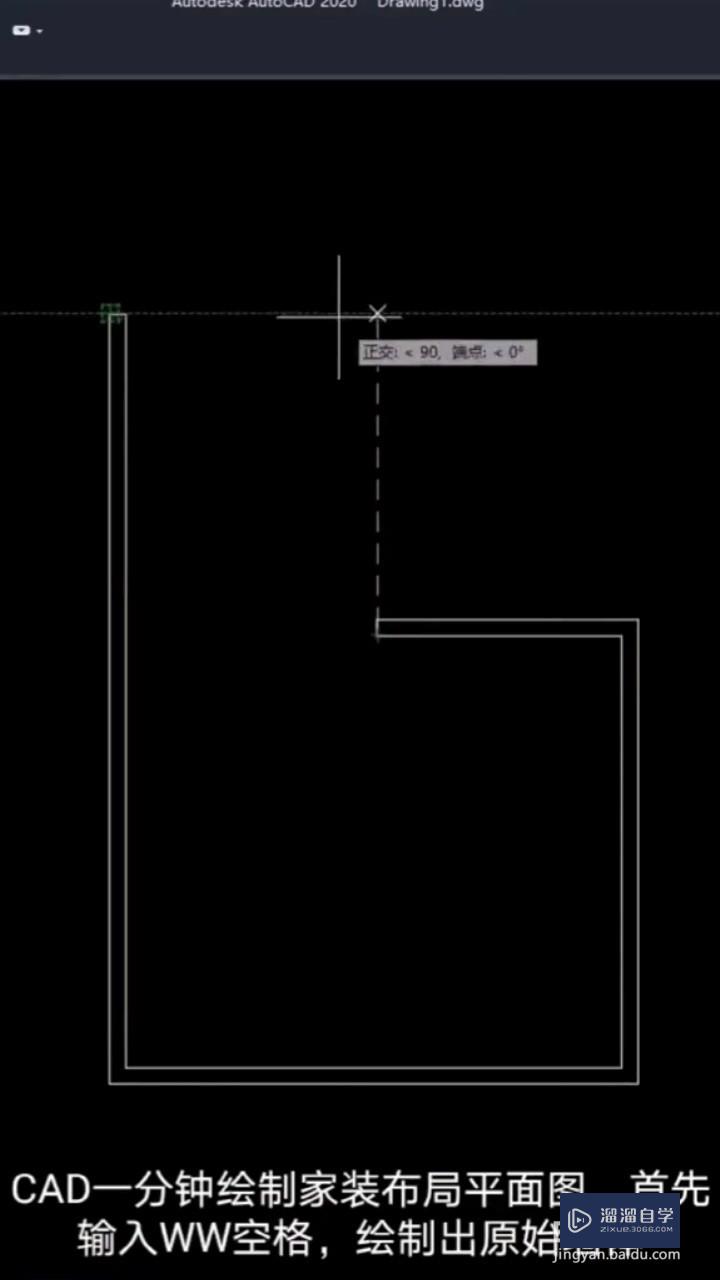
第2步
输入adt,按空格,快速绘制门。
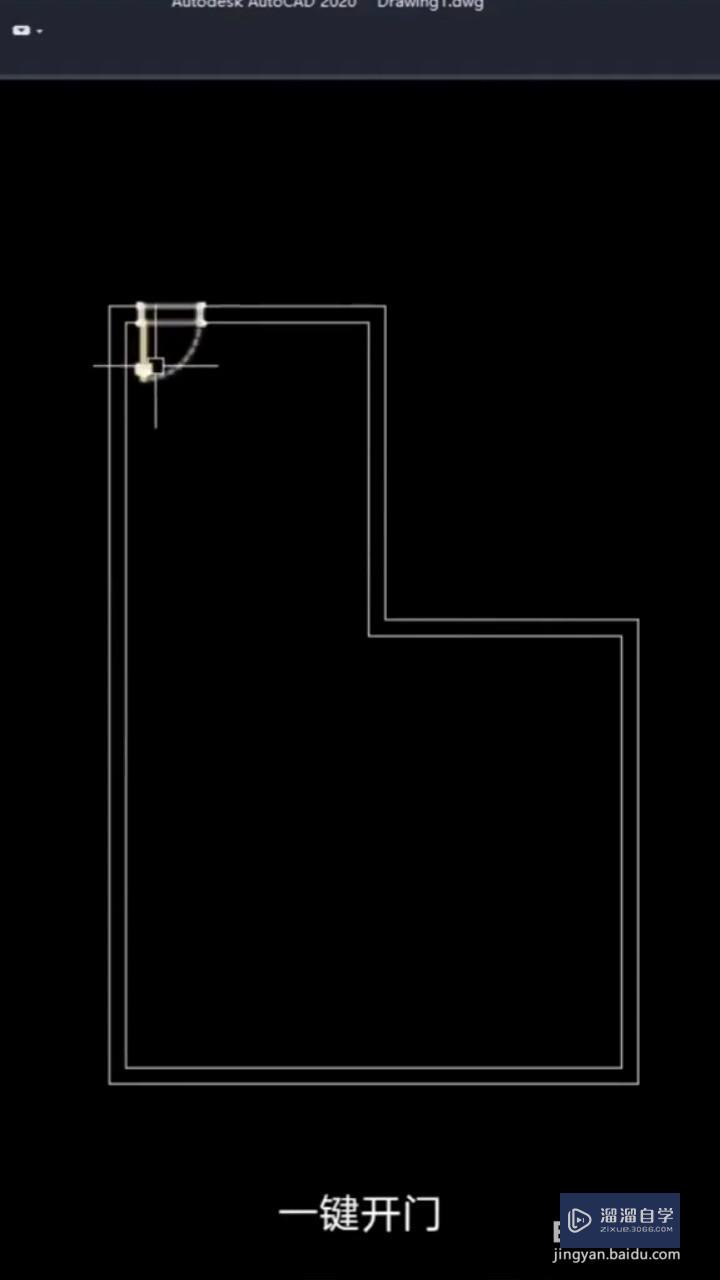
第3步
输入wd,按空格,快速绘制窗。

第4步
输入ddq,按空格,快速对墙体进行标注。
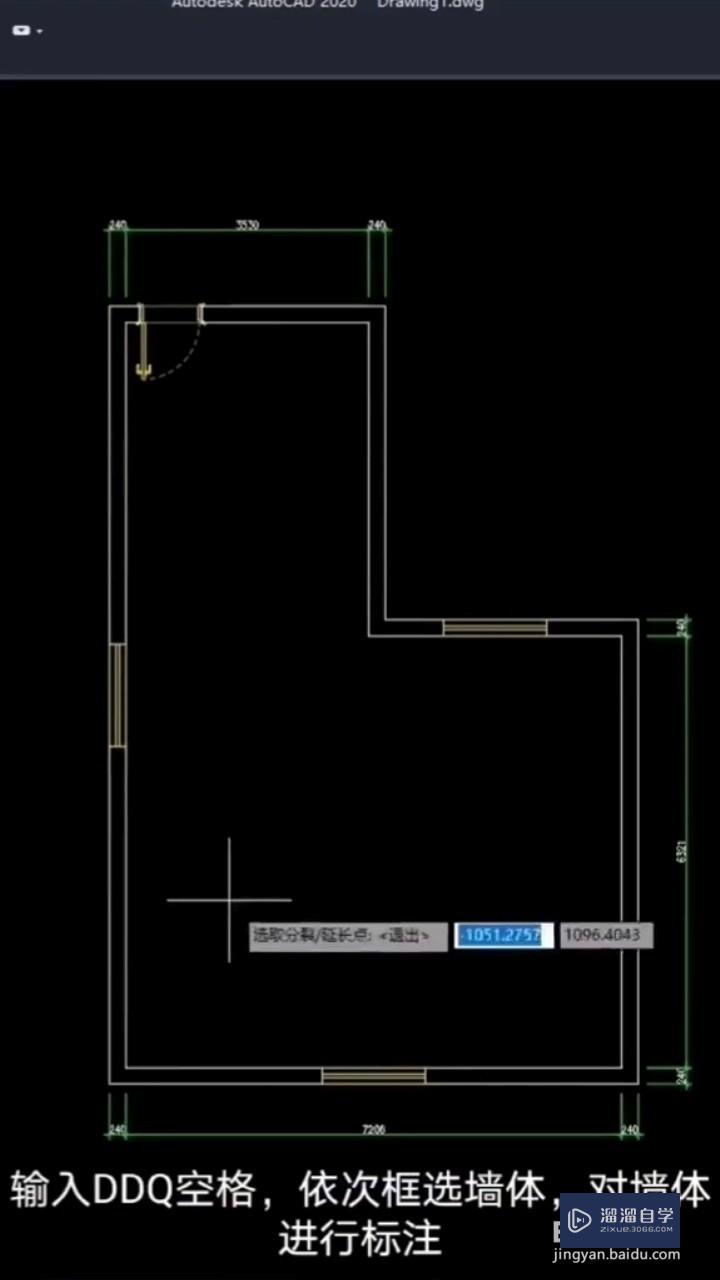
第5步
输入ddbb,按空格,框选标注,进行标注汇总。
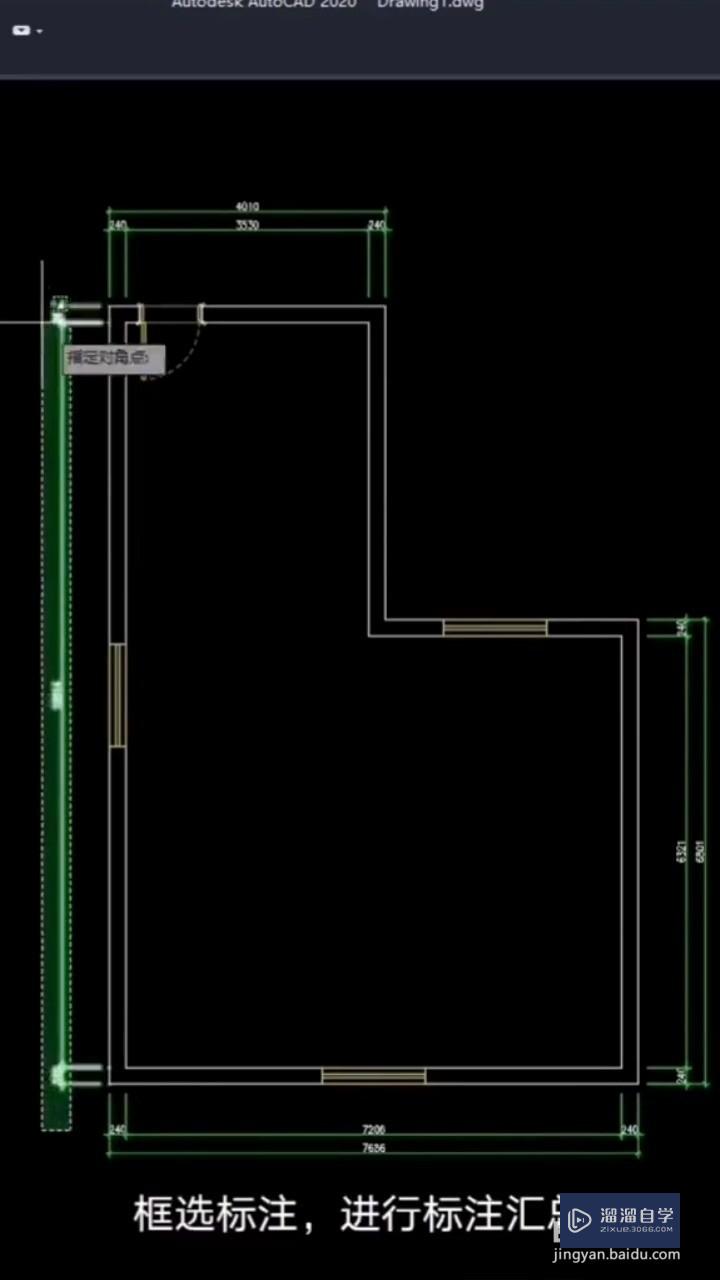
第6步
输入jj,按空格,快速进行平面布置。

温馨提示
以上就是关于“CAD如何绘制平面图?”全部内容了,小编已经全部分享给大家了,还不会的小伙伴们可要用心学习哦!虽然刚开始接触CAD软件的时候会遇到很多不懂以及棘手的问题,但只要沉下心来先把基础打好,后续的学习过程就会顺利很多了。想要熟练的掌握现在赶紧打开自己的电脑进行实操吧!最后,希望以上的操作步骤对大家有所帮助。
相关文章
距结束 06 天 12 : 13 : 38
距结束 00 天 00 : 13 : 38
首页








